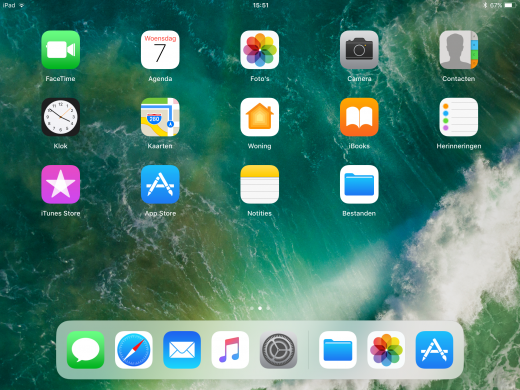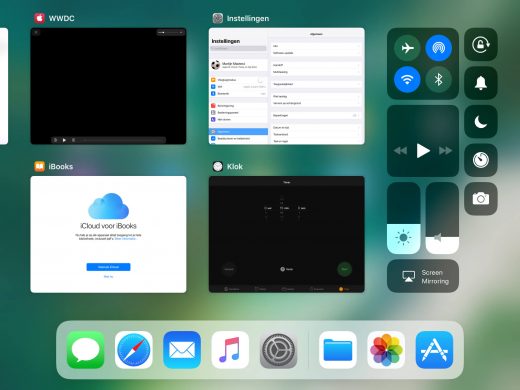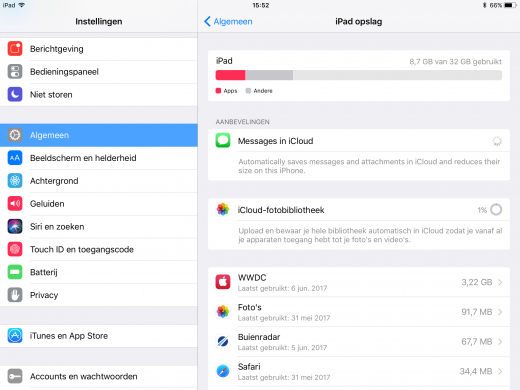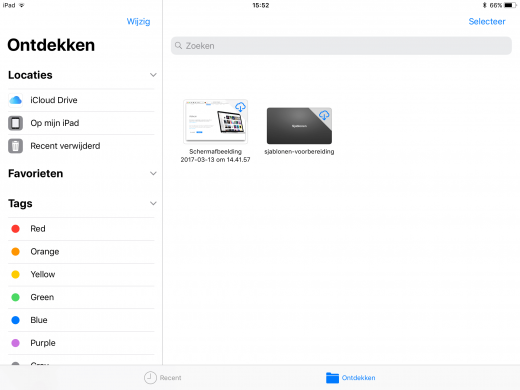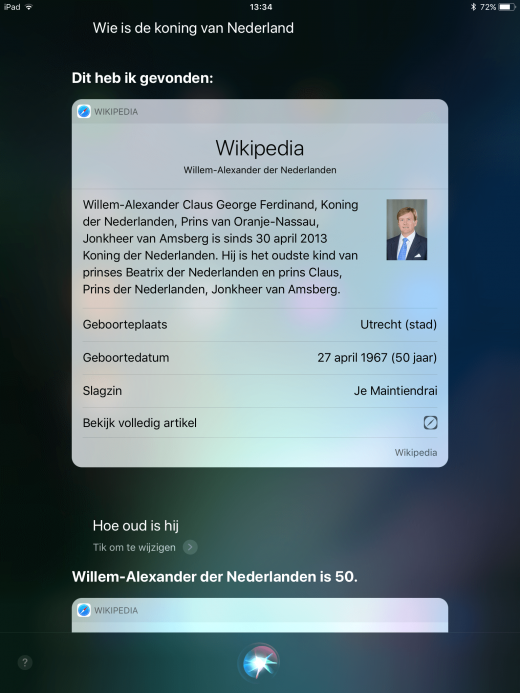WWDC 2017: iOS 11
In 2014 kregen we iOS 8, in 2015 kwam iOS 9 en vorig jaar iOS 10. Het patroon wordt dit jaar doorgezet: iOS 11 komt dit jaar naar je iPhone of iPad.*
Met name voor iPad gebruikers is dit één van de belangrijkste updates die er geweest is voor iOS. In dit artikel zet ik de belangrijkste zaken op een rijtje, zodat je ze vast rustig door kunt lezen.
iOS 11 komt uit in de herfst van dit jaar, vermoedelijk half september.
Vernieuwd Dock op de iPad
Het Dock op de iPhone en iPad vind je onderaan het thuisscherm. Hier kun je respectievelijk vier of zes apps plaatsen, die altijd snel bereikbaar zijn. Naar mate je wisselt van thuisscherm verandert het Dock namelijk niet mee.
In iOS 11 krijgt het Dock een heel nieuwe functie, in ieder geval op de iPad. Dat we hier meer apps in kwijt kunnen was iets waar iPad-gebruikers al lang op hoopte, maar Apple is nog veel verder gegaan.
iOS 11 Dock op de iPad bestaat uit twee delen
Om te beginnen is het Dock nu in twee stukken gedeeld, vergelijkbaar met het Dock op macOS: aan de linkerkant vind je de apps die je er geplaatst hebt. Niets nieuws eigenlijk.
Maar aan de rechterkant vind je hier nu App-Suggesties. Je iPad — of beter gezegd, Siri op je iPad — zal proberen je precies die apps te laten zien die je waarschijnlijk wilt gebruiken. Zo kun je snel de juiste app starten.
iOS 11 Dock altijd bereikbaar
Maar dat is niet alles: dit Dock is ook veel meer bereikbaar dan het "oude" iOS Dock. Ook hier zien we weer een vergelijking met de Mac, waar we het Dock op ieder moment kunnen opvragen; ook in apps.
Door op de iPad met je vinger van beneden naar boven te vegen krijg je niet langer het bedieningspaneel te zien, maar verschijnt nu het Dock. Vanaf daar kun je direct een andere app starten, zonder dat je eerst naar het thuisscherm moet.
Vernieuwde multitasking via iOS 11 Dock
En dan zijn we er nog steeds niet. Het Dock werkt ook gelijk met de vernieuwde multitasking en het nieuwe sleep-concept van iOS 11. (Over beide later meer.)
Je kunt een app uit het Dock zo op de huidige app slepen, om ze naast elkaar te openen. Dit is een fijner systeem dan het huidige multitasking-systeem van iOS 10, wat op zichzelf al een hele verbetering was natuurlijk.
Bovendien kun je deze app nu plaatsen waar je wilt. Je hoeft het niet per se aan de rechterkant te zetten, maar kunt het laten zweven "boven" de andere app, of bijvoorbeeld vastzetten aan de linkerkant.
iOS 11 komt met volledig vernieuwd bedieningspaneel
Je vraagt je nu misschien af wat er met het bedieningspaneel is gebeurd. Van beneden naar boven slepen zorgde normaal natuurlijk voor snelle toegang tot verschillende functies als het in- en uitschakelen van WiFi-toegang en Bluetooth.
Deze functies, en meer, zijn nog steeds beschikbaar. Nu moeten we iets verder omhoog slepen. Een klein stukje om alleen het Dock te zien, en nog een stukje verder voor het volledig vernieuwde Bedieningspaneel.
Hier vinden we ook gelijk het nieuwe multitasking-overzicht, wat erg doet denken aan Exposé van de Mac. (Het bedieningspaneel en dit multitasking-overzicht zijn dan ook bereikbaar door twee keer te tikken op de thuisknop.)
Het vernieuwde bedieningspaneel gebruiken
Het nieuwe bedieningspaneel is (gelukkig) weer één scherm, met verschillende "vakjes". Het ziet er in eerste instantie wellicht wat rommelig uit, maar na een dag gebruik ben ik helemaal gewend én voorstander.
Afhankelijk van je model kun je 3D Touch gebruiken, of gewoon je vinger lang ingedrukt houden op een icoon, om meer mogelijkheden te krijgen.
Houd je vinger bijvoorbeeld ingedrukt op het huisje om bij je Homekit-accessoires te komen, of op het blokje met zaken als "Vliegtuigmodus" voor opties als het (tijdelijk) uitschakelen van je mobiele data. (En als je de vakantie-module in de Apple Coach Academie hebt gevolgd weet je hoe handig dat kan zijn. :-))
Het nieuwe bedieningspaneel is bovendien (deels) zelf in te stellen. Hoewel we zaken als vliegtuigmodus en "niet storen" niet weg mogen halen, kun je wel bijvoorbeeld de Camera app uit het bedieningspaneel weghalen, en de Notities app toevoegen.
Nieuw multitasking overzicht in iOS 11
Het overzicht van apps in de app wisselaar is ook nog al anders in iOS 11. Niet langer zie je een aantal rechthoeken naast elkaar: nu worden apps met twee boven elkaar weergeven, op een manier die erg doet denken aan Mission Control op je Mac.
Bovendien wordt er nu gesproken over "Spaces" op de iPad. Dat wil zeggen dat je twee apps die je naast elkaar open hebt staan ook weer snel terug kunt openen op die manier.
Waar je in iOS 10 steeds de "linkerapp" wisselt, wissel je hier van "space". Je kunt bijvoorbeeld in één space de Notities app en App Store open hebben, en in een andere Safari en Tweetbot.
Dit maakt het in veel gevallen makkelijker om te werken met meerdere apps op de iPad.
Alles verslepen met iOS 11
Eén van de grootste vernieuwingen in iOS 11 is de ondersteuning voor sleep-werk. Een actie die veel logischer voelt op een aanraakgevoelige scherm van een iPhone of iPad, dan met een muis of trackpad op je Mac.
Je kunt op allerlei plaatsen dingen verslepen: niet alleen in één app, maar ook tussen apps. Sleep bijvoorbeeld een plaatje uit Safari naar Notities, of een link uit een e-mail naar Safari.
Of op je thuisscherm, waar je nu meerdere apps tegelijk kunt slepen!
Het slepen tussen apps beperkt zich ook niet tot apps die naast elkaar staan in Split View, hoewel je het daar veel zult gebruiken. Je kunt ook bijvoorbeeld een pagina beginnen te slepen in Safari, wisselen naar Mail via de nieuwe multitasking, Mail starten en het daar loslaten.
Het is voor veel app ontwikkelaars relatief makkelijk om functies als deze te ondersteunen, dus we gaan hier vast meer van zien als iOS 11 er echt is.
Verder valt er nog niet heel veel te zeggen. Hoewel dit waarschijnlijk één van de grootste, en mogelijk belangrijkste, functies van iOS 11 is… Is het ook een beetje wat het is. In de toekomst vast meer. 🙂
iOS 11 brengt een nieuwe App Store
Als je er vroeg bij was, herinner je je de eerste iPhone misschien nog. En geloof het of niet, deze kwam zonder apps!
Nu zou Apple spreken van een Appocalypse als er geen apps meer zouden zijn, maar 10 jaar geleden wisten we niet beter.
Voor een app die zo oud is, en wekelijks zo’n 500 miljoen bezoekers trekt, is het dus eigenlijk redelijk laat om een nieuw likje verf te krijgen.
Nu in iOS 11 is het echter zo ver: de App Store krijgt een heel nieuw ontwerp.
We vinden nu onderaan het scherm vijf tabbladen: Vandaag, Games, Apps, Updates en Zoek. Daarmee zijn de iPhone en iPad ook eindelijk gelijk, wat weer wat verwarring scheelt.
De Vandaag tab in de iOS 11 App Store
Op de tab "Vandaag" vind je apps die worden uitgelicht door een (wereldwijd) team van redacteuren wat Apple heeft ingeschakeld. Je vindt hier nieuwe apps en favorieten van de redactie, maar ook bijvoorbeeld interviews en exclusieve premières.
Een voorbeeld van dat laatste is bijvoorbeeld de nieuwe versie van Monument Valley. En hoewel ik nog geen tijd heb gehad om te spelen, heb ik deze wel gelijk gekocht tijdens de WWDC Keynote. (En veel zin om te gaan spelen zodra ik er wat tijd voor heb!)
Games en Apps gescheiden in iOS 11
Daarna komen twee aparte tabs voor "Games" en "Apps". Apple heeft ook ingezien dat het beter is om de categorie "Games" gewoon apart te behandelen, met bijvoorbeeld eigen toplijsten.
Als je een "gewone" app zoekt zul je meestal niet op zoek zijn naar een game, en omgekeerd hetzelfde.
Duidelijkere informatie in de App Store
Verder vinden we betere, en vooral duidelijkere, informatie in de App Store. In-App Aankopen worden duidelijker aangeduid, en kunnen zelfs los uitgelicht worden in de App Store.
Per app worden de recensies meer in beeld gezet, en ontwikkelaars kunnen tot wel drie video’s plaatsen om hun app meer uit te leggen.
Opruimen wordt makkelijker met iOS 11
Natuurlijk heb je wel wat ruimte nodig voor al die nieuwe apps, en daar is ook rekening mee gehouden in iOS 11.
Het is hier makkelijker geworden om je iPhone of iPad opgeruimd te houden, door bijvoorbeeld automatisch je ongebruikte apps te laten verwijderen.
Dit is een optie die je zelf moet inschakelen (je apps verdwijnen dus niet ineens), en alleen de app zelf wordt verwijderd. Eventuele gegevens in de app worden automatisch teruggezet nadat je de app weer installeert.
Nieuw in iOS 11: de bestanden app
Op de Mac hebben we de Finder, en in Microsoft Windows heb je de verkenner.
Op de iPad hebben we in iOS 10: de iCloud Drive app, Dropbox, Readdle Documents, en veel meer.
Vanaf iOS 11 wordt dat simpeler, omdat deze met de nieuwe app "Bestanden" komt.
Deze kan — nadat iOS 11 officieel uit is — koppelen aan dergelijke apps van derde partijen, om je toegang te geven tot al je bestanden.
Nu al is er een koppeling met iCloud Drive, die het mogelijk maakt om bij je bestanden in iCloud te komen.
Net als de Mac kun je hier ook tags gebruiken om je bestanden te labelen, en je kunt favoriete mappen aanmerken om snel bij de bestanden te komen.
Omdat diensten als Dropbox nog niet ondersteund worden, en iOS 11 pas net beschikbaar is als beta, heb ik het nog niet echt kunnen testen. Maar ik verwacht dat dit één van de meestgebruikte apps op mijn iPad wordt.
iOS 11 combineert Berichtencentrum en Toegangsscherm
Wanneer je je iPhone of iPad oppakt zul je normaal je notificaties zien. Zodra je ontgrendeld zijn deze weg, en kun je ze (wellicht) terugvinden in het Berichtencentrum.
In iOS 11 wordt dit gecombineerd: omlaag vegen brengt je nog steeds het Berichtencentrum, maar dit is nu hetzelfde als je Toeganggscherm.
Wil je oudere notificaties zien? Veeg omhoog in dit scherm om ze direct in te zien. Dit geldt ook op je Toegangsscherm.
Het maakt nu dus niet meer uit op welk scherm je zit, in beide gevallen kun je snel bij al je notificaties.
De instellingen voor push notificaties zijn hier ook op aangepast.
Siri vernieuwingen in iOS 11
Siri zou de ster worden van WWDC. Althans, dat is wat veel journalisten in de Apple-wereld van te voren dachten. Dat bleek in de praktijk nog wat tegen te vallen.
Toch heeft Siri wel de nodige vernieuwingen gekregen in iOS 11.
De paar belangrijkste op een rijtje:
- Je kunt kiezen voor een mannen- of vrouwenstem in Nederland (in België heb je helaas geen keuze), en beide zijn vernieuwd om natuurlijker te klinken
- Siri begrijpt vervolgvragen en context beter: vraag eerst bijvoorbeeld "Waar ligt Los Angeles?" en vervolgens "Hoe warm is het daar?", en je krijgt de temperatuur in Los Angeles
- Via de Toeganklijkheid-instellingen kun je aangeven dat je niet kunt spreken tegen Siri, en kun je voortaan je vragen of opdrachten typen
- Siri werkt met meer type apps. Vorig jaar werd het voor een beperkt aantal apps mogelijk om Siri te ondersteunen, en deze lijst is dit jaar uitgebreid — al is het nog steeds beperkt.
De ondersteuning voor verschillende apps is nu als volgt:
- VoIP (bellen via internet, bijvoorbeeld met Skype)
- Berichten (bijvoorbeeld WhatsApp)
- Betalingen
- Lijsten en notities (zodat apps als OmniFocus en Things niet meer met trucjes hoeven te werken)
- Ondersteuning voor QR Codes
- Foto’s
- Workouts (voor bijvoorbeeld apps als RunKeeper)
- Bestellen van taxi-diensten als Uber
- CarPlay
- Reserveren bij restaurants
Niet alle apps ondersteunen alle mogelijkheden, en zeker buiten Amerika duurt het soms wat langer voor app ontwikkelaars alles ondersteunen.
Kleine verbeteringen in iOS 11
Natuurlijk zijn er hier op iOS ook de nodige kleine verbeteringen doorgevoerd.
Notities
Net als op de Mac bijvoorbeeld, is ook de Notities app weer wat verbeterd.
Het neemt wat functies over waar je nu nog andere apps voor nodig hebt, zoals het inscannen van documenten en je handgeschreven teksten (met de Apple Pencil) omzetten naar digitale tekst.
Niet storen tijdens het rijden
Een andere kleine verbetering waar ik persoonlijk erg blij mee ben: automatische niet-storen functie tijdens het autorijden. Het gebeurt me regelmatig dat ik in de auto zit en ineens berichtjes begin te ontvangen op de Apple Watch.
Dit vind ik op zo’n moment erg storend, maar de iPhone / Apple Watch in "niet storen"-modus zetten tijdens het rijden is ook niet bepaald veilig. Als ik dus alleen in de auto zit betekent dat een plekje zoeken om even veilig te stoppen, toestel in "niet storen" plaatsen en weer doorrijden.
In deze nieuwe versie van iOS gebeurt dit automatisch, en krijgen mensen die je een bericht sturen een melding te zien dat je aan het rijden bent.
Als het echt nodig is kunnen zij aangeven dat het bericht dergelijk urgent is dat het er wél door moet komen.
Schermafbeeldingen en video
Wanneer je een schermafbeelding maakt op iOS verschijnt deze nu gelijk in het klein linksonder in het scherm. Tik er op om een kleine bewerking te doen (bijvoorbeeld een specifiek deel omcirkelen), verder te delen of op te slaan in Foto’s.
Dit maakt het proces van schermafbeeldingen maken en delen vele malen sneller.
Wil je nog een stap verder gaan? Dan kun je zelfs je scherm opnemen, voor het type filmpjes dat je bijvoorbeeld vindt in de Apple Coach Academie of op het Apple Coach YouTube kanaal.
Door een aantal beperkingen van deze functie zal ik het niet gaan gebruiken voor Apple Coach filmpjes als deze, maar het is zeker handig als je snel iets wilt laten zien aan iemand waarbij een schermafbeelding nét te weinig is.
Foto’s en camera
Per jaar worden er ongeveer één biljoen foto’s gemaakt door Apple klanten. Om dat even uit te drukken met nulletjes: 1.000.000.000.000.
Heel veel dus.
Daarom is het ook niet raar dat we verbeteringen en extra’s terug vinden in de camera en Foto’s app.
De camera app kan nu bijvoorbeeld QR codes scannen, Foto’s kan GIF-bestanden afspelen (en je kunt ze snel vinden via het nieuwe album "Met animatie") en foto’s en video’s worden opgeslagen in de formaten HEVC en HEIF. Dat betekent dat ze minder ruimte innemen voor dezelfde kwaliteit, wat weer scheelt in je beschikbare ruimte voor meer foto’s.
En meer…
En dan is er nog meer. Zo is er een speciale kleine versie van het toetsenbord die je kunt gebruiken om typen op grotere iPhones makkelijker te maken, zijn AirPods nu los in te stellen per oor (klik hier voor mijn initiële mening over de AirPods) en iMessage kent twee nieuwe effecten: echo en schijnwerper.
(Wanneer) kan ik iOS 11 installeren?
iOS 11 is op dit moment beschikbaar voor geregistreerde Apple ontwikkelaars, later in juni beschikbaar als publieke beta (testversie), en vermoedelijk half september "officieel" beschikbaar voor de iPhone en iPad.
Als je iPhone / iPad nu iOS 10 kan draaien is er een grote kans dat je ook iOS 11 kunt. Helemaal zeker is het echter niet, omdat alleen 64-bit modellen ondersteund worden.
De iPhone 5 bijvoorbeeld, die inmiddels dan ook 5 jaar oud is, wordt niet meer ondersteund. Ook de iPhone 5c en iPad 4 zullen alleen nog updates krijgen voor iOS 10.
iPhones en iPads met ondersteuning voor iOS 11
De volgende iPads ondersteunen iOS 11:
- 10,5-inch iPad Pro
- iPad (2017)
- 9,7-inch iPad Pro
- 12,9-inch iPad Pro (beide generaties)
- iPad Air 2
- iPad Air
- iPad mini 4
- iPad mini 3
- iPad mini 2
De volgende iPhones ondersteunen iOS 11:
- iPhone 7 Plus
- iPhone 7
- iPhone SE
- iPhone 6s Plus
- iPhone 6s
- iPhone 6 Plus
- iPhone 6
- iPhone 5s